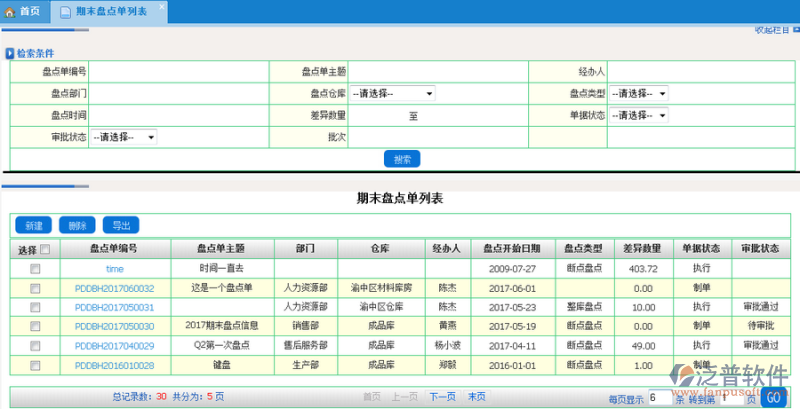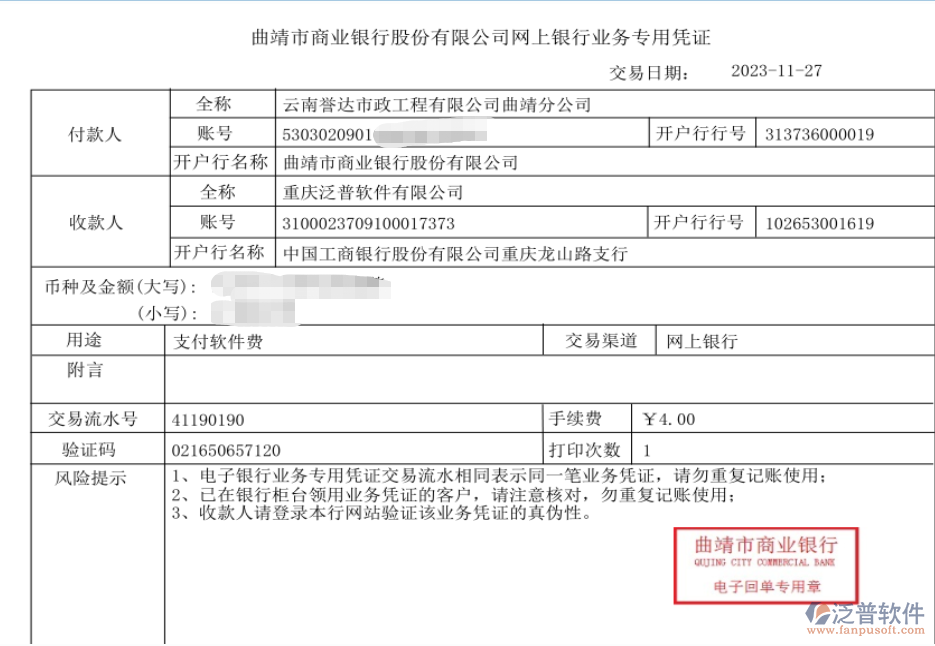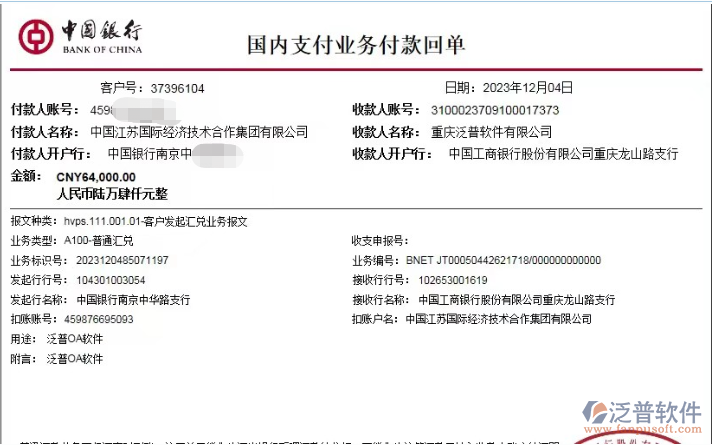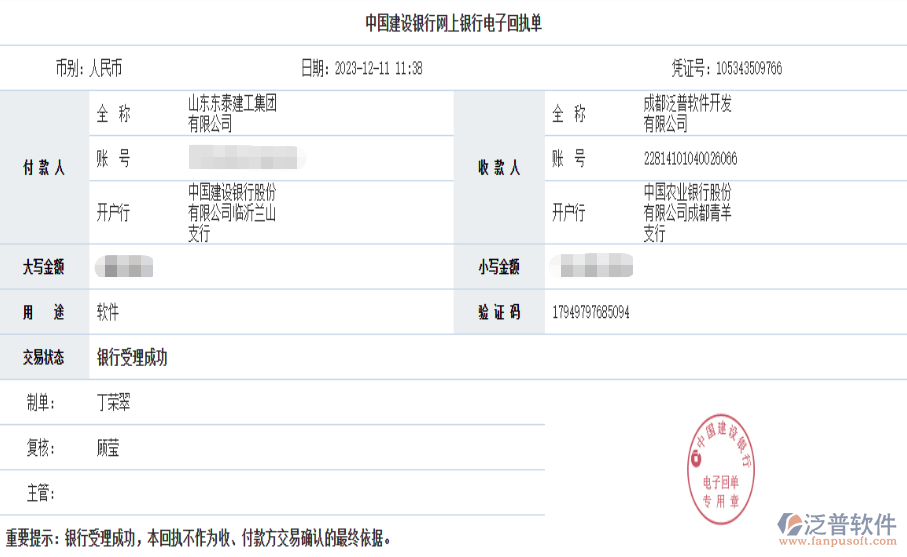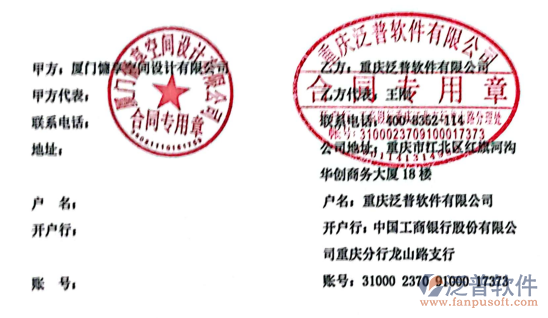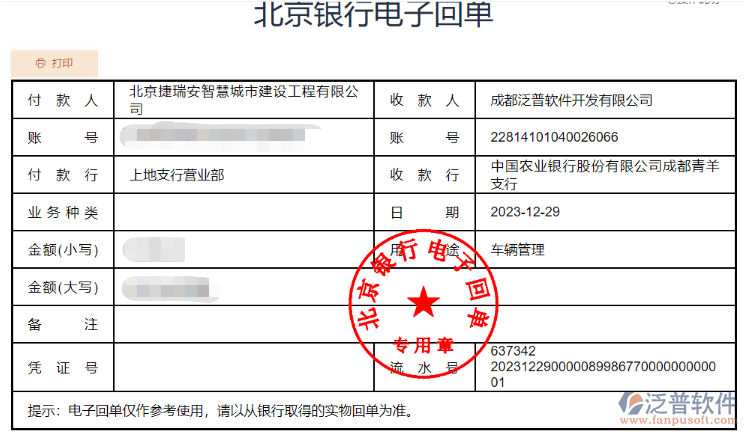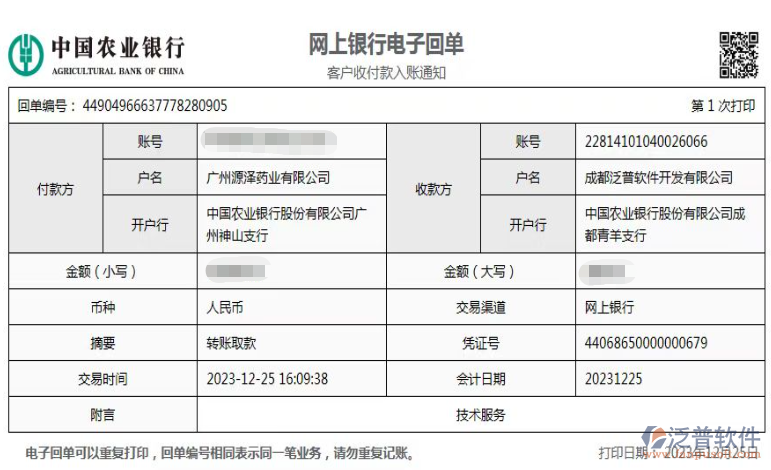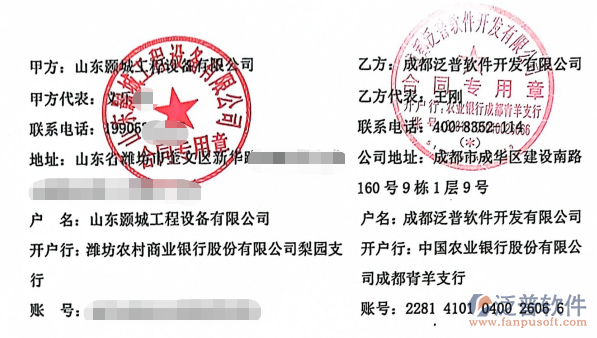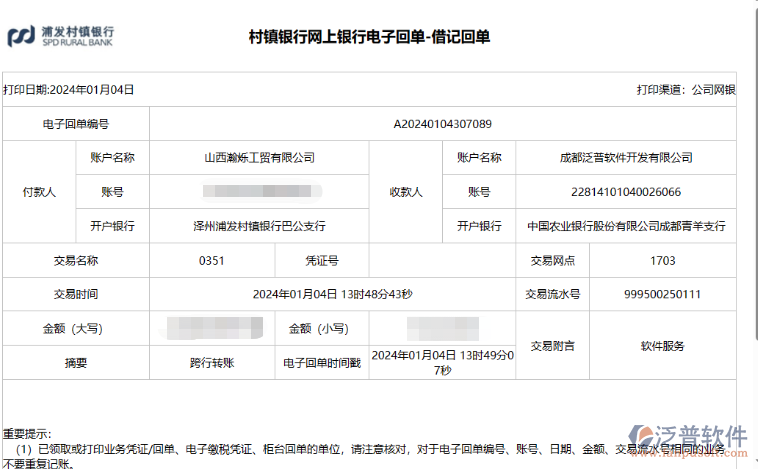新建期末盘点单
1.点击办公模式→库存管理→期末盘点→新建期末盘点单,进入“新建期末盘点单”窗口:
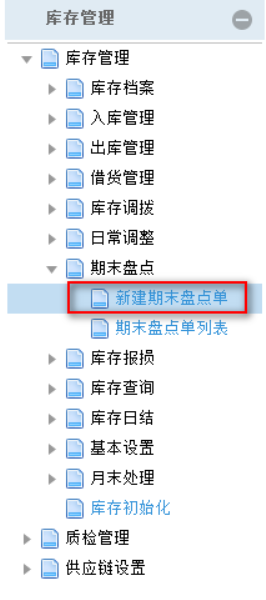
功能:保存、确认、取消确认、库存调整、打印。
以单据的形式新建盘点单,添加盘点单信息及明细信息,主要字段如下:
1、基本信息:盘点单编号、盘点单主题、经办人(弹出窗口选择)、盘点部门(选择)、盘点仓库(下拉列表)、盘点类型(下拉列表)、盘点开始日期(日期控件)、盘点结束日期(日期控件)、摘要
2、合计信息:现存量合计、实盘量合计、差异量合计、现存金额、实盘金额、差异金额。
3、备注信息:制单人(当前用户)、制单日期(当前日期)、单据状态(新建时缺省为制单)、备注、附件(文件上传)、确认人、确认日期、库存调整人、库存调整日期、结单人、结单日期、最后更新人、最后更新时间。
4、盘点单明细:序号(自动)、物品编号(选择)、物品名称、规格、单位、成本单价、现存数量、实盘数量、盈亏类型(正常/盘盈/盘亏)、差异量、备注。可以有多条明细,明细可以添加、修改、删除。
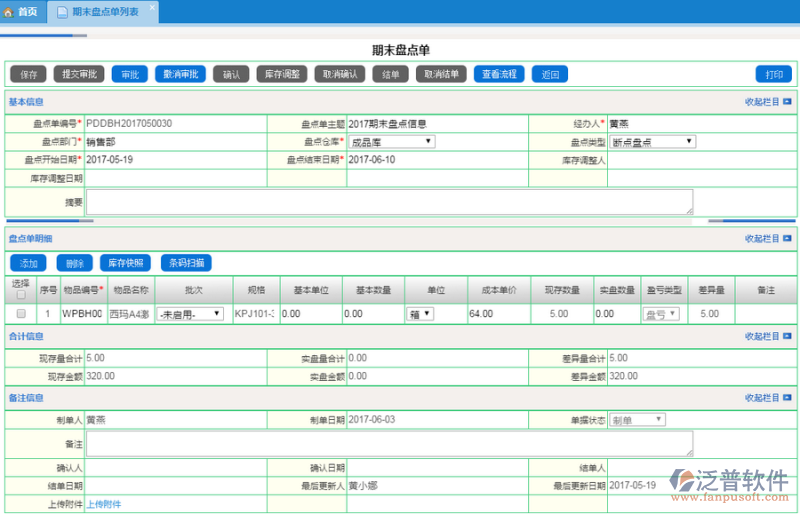
期末盘点单列表
1.点击办公模式→库存管理→期末盘点→期末盘点单列表,进入“期末盘点单列表”窗口:
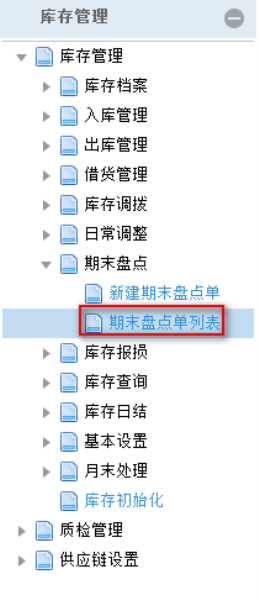
功能:查询、修改、删除、导出,进入修改页面应提供:保存、库存调整、确认、取消确认、结单、取消结单、返回、打印
1、查询
查询条件:盘点单编号、盘点单主题、盘点部门、盘点仓库(选择)、经办人(弹出窗口选择)、部门(弹出窗口选择)、盘点时间(日期段,日期控件)、盘点类型(下拉列表)、差异金额(区间)、单据状态(下拉列表)、审批状态(下拉列表)
查询结果列表:盘点单编号、盘点单主题、部门、仓库、经办人、盘点时间、盘点类型、差异金额、单据状态。
点击单据编号进入修改页面,可以查看详细信息。
2、修改、删除
处于“制单”状态单据可以修改、删除,非制单状态的单据不允许修改、删除。
3、确认
对“制单”状态的单据执行确认操作,更新单据状态为“执行”,并记录确认人和确认时间。
4、库存调整
执行库存调整操作,更新现有库存量。
5、结单
手工结单,对于“执行”状态的单据,在相关业务均已处理完毕时,执行结单操作。
6、取消结单
反结单操作,取消结单,变更单据状态为“执行”。